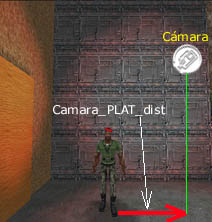Configuracion

Esta entidad establece distintos parámetros generales que afectarán a todo el juego.
Parámetros de esta entidad:
Origin
Son tres cifras (X Y Z) que determinan la posición de esta
entidad en el escenario. Estos 3 datos normalmente no se modifican aquí y se deja que se modifiquen
según movemos esta entidad (con el ratón) desde 'World Editor'.
Camara_inicial_1
Con valor 'True' hacemos que el juego comience con la vista en primera
persona (desde los ojos del jugador):

Camara_inicial_3
Con valor 'True' hacemos que el juego comience con la vista en tercera
persona (siempre desde detrás del jugador):

Nota: Esta cámara inteligente tiene un comportamiento muy similar a la
utilizada en juegos como Tomb Raider III, que es una cámara que sigue al jugador ligeramente
por detrás y cuando la cámara colisiona con bloques del escenario esta se acerca
al jugador intentando en todo momento no colisionar con nada.
Camara_inicial_RPG
Con valor 'True' hacemos que el juego comience con la vista tipo RPG (siempre desde detrás y arriba del jugador):

Nota: El punto de vista de esta cámara no da buenos resultados en todos los escenarios, pero
si quieres realizar un juego con esta vista lo ideal es diseñar el escenario adecuado a esta cámara,
teniendo en cuenta que las paredes sean siempre más bajas que la altura de la cámara y las habitaciones sin
techo para poder ver su interior desde arriba.
Ten en cuenta que cuando esta cámara colisione con bloques del escenario
(paredes, techos, suelos, etc..) la cámara atravesará esos bloques pero en todo
momento seguirá mostrando todo el escenario, personajes y objetos de forma correcta.
Camara_inicial_PLAT
Con valor 'True' hacemos que el juego comience con la vista tipo Plataformas (sin ninguna rotación de cámara,
el personaje del jugador se podrá ver desde cualquier ángulo según los giros que realice el jugador):

Nota: Esta cámara no da buenos resultados en todos los escenarios, pero
si quieres realizar un juego con esta vista lo ideal es diseñar el escenario adecuado a esta cámara (normalmente
juegos de plataformas 3D horizontales, isométricos, con vista aérea, estilo RPG, ...), teniendo en cuenta que la cámara no
toque por detrás de ella ni por encima con los límites del escenario,
limitando para ello la zona de actuación del jugador. También es conveniente que
las paredes del interior del escenario sean siempre más bajas que la altura de la
cámara si no quieres ver como la cámara las atraviesa, aunque si lo hace seguirá
mostrando en todo momento de forma correcta el escenario.
Camara_PLAT_alt
Permite establecer la altura de la cámara Plataformas. Puede ser un valor entre 10 y 1000.

Camara_PLAT_dist
Permite establecer la distancia de la cámara Plataformas. Puede ser un valor entre 10 y 1000.
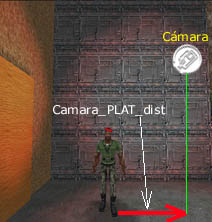
Permite_camara_1
Con valor 'True' el jugador podrá activar la vista en primera persona pulsando la tecla 'Q'.
Con valor 'False' no se le permite al jugador activar la vista en primera persona.
Permite_camara_3
Con valor 'True' el jugador podrá activar la vista en tercera persona pulsando la tecla 'A'.
Con valor 'False' no se le permite al jugador activar la vista en tercera persona.
Permite_camara_RPG
Con valor 'True' el jugador podrá activar la vista tipo RPG pulsando la tecla 'Z'.
Con valor 'False' no se le permite al jugador activar la vista tipo RPG.
Permite_camara_PLAT
Con valor 'True' el jugador podrá activar la vista tipo Plataformas pulsando la tecla 'X'.
Con valor 'False' no se le permite al jugador activar este tipo de cámara.
Utilizar_Joystick
Con valor 'True' el jugador podrá utilizar el Joystick o Gamepad para jugar.
Con valor 'False' el jugador no podrá utilizar el Joystick o Gamepad para jugar.
Nota: Con esta opción activada y una mala calibración del Joystick o Gamepad podría causar movimientos
en el personaje sin que el jugador intervenga.
VolumenMusicaFondo
Permite establecer el volumen de sonido de la música de fondo que suena mientras se está jugando. Acepta valores
del 0 al 100.
Avance_direccion
Este parámetro afectará a la forma de controlar al personaje protagonista del juego.
Con valor 'True' el jugador solo podrá avanzar con las teclas que haya definido para 'adelante', 'atrás',
'derecha' e 'izquierda' (normalmente las flechas del cursor), por lo que el personaje siempre avanzará
hacia una de las cuatro direcciones con sólo pulsar una tecla y sin utilizar el ratón.
Con valor 'False' el jugador avanza con la tecla definida para 'adelante', retrocede con la tecla 'atrás',
va de lado hacia la derecha con la tecla 'derecha' y va de lado hacia la izquierda con la tecla 'izquierda'.
El jugador avanzará hacia la dirección a la que esté mirando en ese momento. Para variar hacia donde mira el personaje
se debe utilizar el movimiento del ratón.
Con valor 'True' sólo funciona este tipo de movimiento con las cámaras tipo Plataformas y con las cámaras fijas, el
resto de cámaras, por ser cámaras que rotan para seguir al personaje, este tipo de movimiento es
completamente confuso y Entidad 3D ya no lo permite de forma automática.
El tipo de movimiento que se establece con valor 'False' funciona con todos los tipos de cámaras.
Ver_Sombras
Con 'True', se verá una especie de sombra debajo de cada objeto o personaje.
Lava_salud
Puede ser un valor entre 0 y 255.
Permite establecer la cantidad de salud que se resta al jugador al tocar la
lava del escenario.
FicheroComandos
Nombre de un fichero de comandos .INI que se lanzará al dar comienzo el
primer nivel del juego.
Este fichero .INI debe estar en la carpeta 'comandos' de Entidad 3D.
Esto te permitirá ejecutar comandos justo al inicio del juego, con la
posibilidad de por ejemplo cargar variables, presentar mensajes, presentar desde
el principio un marcador personalizado, un mensaje en audio que sólo aparezca al
principio, etc... En definitiva toda la potencia de los comandos y condiciones
desde el mismo instante que de comienzo el juego y sin que el jugador tenga que
hacer nada.
Recuerda que dispones de la posibilidad de lanzar ficheros de comandos .INI al dar
comienzo cada nivel utilizando el parámetro 'CommandsFile' de la entidad
'ChangeLevel'.
FicheroAcciones
Nombre de un fichero de comandos .INI que se procesará cada vez que el jugador
use una acción del menú de acciones.
De esta forma podemos controlar las acciones que realiza o intenta realizar el
jugador en cualquier lugar y momento del juego.
UsarFicherosEnc
Con 'True' el programa no buscará, en la carpeta 'comandos' los ficheros .ini ni .dlg para procesar los comandos o textos,
aunque en su lugar buscará sus equivalentes encriptados cuya extensión acaba en .ini.enc y .dlg.enc.
Por ejemplo: si en nuestro juego hacemos referencia en alguna entidad a un
fichero 'puerta.ini', Entidad 3D no usará (aunque exista) ese fichero, sino
que buscará 'puerta.ini.enc' para procesar sus comandos.
En el caso de los ficheros .dlg sucede exactamente lo mismo, el programa
buscara por ejemplo 'midialogo.dlg.enc' en lugar de 'midialogo.dlg'.
Con 'False' en este parámetro el programa usará los ficheros .ini y .dlg de
forma normal.
Consulta el anexo 'Encriptación de datos' para
saber como se crean los ficheros '.enc' y para que sirven.
UsarFicherosEnc
¿ Otra vez este parámetro ? Si, este parámetro tiene una segunda función.
Con 'False' se permite al jugador usar los comandos de consola para hacer
trampas en el juego.
Con 'True' no se permite al jugador hacer trampas usando los comandos de
la consola.
Nota: Sólo es necesaria una entidad 'Configuracion' para todo el juego, con poner esta entidad en el
primer nivel será suficiente. Esta entidad la puedes colocar donde quieras mientras se encuentre en el
interior del mapa.